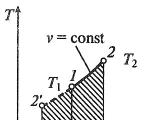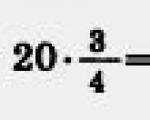फ़ोन पर कंप्यूटर चालू करना. एंड्रॉइड फोन का उपयोग करके पीसी कैसे चालू करें - वेब डेवलपर का ब्लॉग
एंड्रॉइड ऑपरेटिंग सिस्टम पर चलने वाले स्मार्टफोन के लगभग सभी निर्माता उपयोगकर्ताओं को सॉफ्टवेयर प्रदान करते हैं जो आपको कंप्यूटर से गैजेट को नियंत्रित करने की अनुमति देता है। कई कार्यक्रम हैं: एचटीसी सिंक, पीसी सूट, एलजी, सैमसंग कीज़ और अन्य। हालाँकि, उनमें एक सामान्य खामी है - वे केवल एक निर्माता के उपकरणों के साथ काम कर सकते हैं। यदि आपके पास अलग-अलग निर्माताओं के कई फोन हैं, तो आपको अलग-अलग प्रोग्राम इंस्टॉल करने होंगे, जो असुविधाजनक है।
सौभाग्य से, ऐसे कई सार्वभौमिक प्रोग्राम हैं जो आपको एंड्रॉइड पर गैजेट्स को नियंत्रित करने की अनुमति देते हैं। वे किसी भी एंड्रॉइड डिवाइस को पहचानने में सक्षम हैं, साथ ही कई डिवाइस के साथ एक साथ काम करने में सक्षम हैं। MyPhoneExplorer प्रोग्राम के उदाहरण पर स्मार्टफोन प्रबंधन के सिद्धांत पर विचार करें।
कंप्यूटर के माध्यम से फ़ोन को कैसे नियंत्रित करें - एप्लिकेशन इंस्टॉल करना और कॉन्फ़िगर करना
एप्लिकेशन का उपयोग शुरू करने के लिए, इसे आधिकारिक वेबसाइट से डाउनलोड करें और अपने कंप्यूटर पर क्लाइंट इंस्टॉल करें। Play Market से Android ऐप इंस्टॉल करें.
प्रोग्राम आपको निम्नलिखित तरीकों से कंप्यूटर से कनेक्ट करने की अनुमति देता है:
- यूएसबी तार ।
- Wifi।
- ब्लूटूथ।
कंप्यूटर के माध्यम से फ़ोन को कैसे नियंत्रित करें - कनेक्शन
सबसे पहले, सुनिश्चित करें कि आपने अपने फ़ोन पर इंटरफ़ेस डिबग ड्राइवर स्थापित किए हैं। जब आप अपने फ़ोन सॉफ़्टवेयर को अपडेट करते हैं तो वे आमतौर पर स्वचालित रूप से इंस्टॉल हो जाते हैं। अगर आपने एंड्रॉइड अपडेट नहीं किया है तो इंटरनेट पर इन्हें ढूंढकर डाउनलोड कर लें।
यूएसबी केबल के माध्यम से कनेक्ट हो रहा है
जांचें कि क्या आपके फोन पर यूएसबी डिबगिंग सक्षम है। ऐसा करने के लिए, "सेटिंग्स" पर जाएं, "डेवलपर्स के लिए" चुनें और "यूएसबी डिबगिंग" पर क्लिक करें।
फ़ोन को USB केबल से कंप्यूटर से कनेक्ट करें और कंप्यूटर पर "MyPhoneExplorer" एप्लिकेशन चलाएँ। सेटिंग्स में जाएं और कनेक्शन प्रकार "यूएसबी केबल" चुनें। कनेक्ट पर क्लिक करें.


वाईफाई कनेक्शन
अपने फ़ोन पर वाई-फ़ाई चालू करें. अपने फ़ोन और कंप्यूटर से एक ही नेटवर्क से कनेक्ट करें. पीसी पर चलाएँ ग्राहक अनुप्रयोगमेरा फ़ोन एक्सप्लोरर. प्रोग्राम सेटिंग्स खोलें और "वाई-फाई के माध्यम से कनेक्ट करें" चुनें। "कनेक्ट" पर क्लिक करें।


ब्लूटूथ कनेक्शन
अपने फोन पर ब्लूटूथ चालू करें और सुनिश्चित करें कि यह आपके कंप्यूटर से जुड़ा हुआ है। इससे पहले कि आप अपने पीसी को अपने फोन से कनेक्ट करें, अपने फोन को खोज के लिए दृश्यमान बनाएं। अपने ब्लूटूथ एडाप्टर की युग्मन उपयोगिता सेट करते समय, "MyPhoneExplorer" चुनें। सफल युग्मन के बाद, COM पोर्ट का नंबर कॉपी करें जिसके माध्यम से कनेक्शन बनाया गया था। "MyPhoneExplorer" सेटिंग्स पर जाएं, "ब्लूटूथ कनेक्शन" चुनें और खुलने वाली विंडो में COM पोर्ट नंबर पेस्ट करें। "कनेक्ट" पर क्लिक करें।


फ़ोन स्क्रीन प्रसारण
एक बार कनेक्शन स्थापित हो जाने पर, आप अपने फोन की सामग्री को अपने कंप्यूटर के साथ सिंक्रनाइज़ करने के लिए आगे बढ़ सकते हैं। ऐसा करने के लिए, "विविध" पर क्लिक करें और "स्क्रीनशॉट अपलोड करें" चुनें। यदि आपने कुछ मिनट तक अपने फोन का उपयोग नहीं किया है और यह स्लीप मोड में चला जाता है, तो "वेक डिवाइस" बटन का उपयोग करके इसे जगाएं।


उंगली की जगह माउस का उपयोग करना
प्रोग्राम में एक अजीब विकल्प है "फोन में माउस कर्सर दिखाएं", हालांकि यह कंप्यूटर स्क्रीन से गायब हो जाता है। माउस कैसे काम करता है:
- लंबा टैप - बाईं माउस बटन को कुछ सेकंड के लिए दबाए रखें।
- फिंगर टच (टैप) - बाईं माउस बटन को दबाकर रखें।
- स्क्रीन पर स्लाइड करना - बाईं माउस बटन को दबाए रखें और कर्सर को वांछित दिशा में ले जाएं। कुंजी जारी करें.


MyPhoneExplorer की विशेषताएं
प्रोग्राम इंटरफ़ेस फ़ोन के मूल डेटा को देखने और यहां तक कि संपादित करने की क्षमता प्रदान करता है। फ़ाइल प्रबंधक की सहायता से, आप न केवल फ़ाइलें देख सकते हैं, बल्कि उनके साथ बुनियादी संचालन भी कर सकते हैं (फ़ोल्डर बनाएं, हटाएं, स्थानांतरित करें, कॉपी करें)। आप फ़ोन की आंतरिक और अंतर्निहित मेमोरी पर फ़ाइलें देख सकते हैं।


एसएमएस संदेश और संपर्क
आपके पास प्रोग्राम से सीधे हटाने, संपर्क जोड़ने और कॉल करने की क्षमता है। संपर्कों का सिंक्रनाइज़ेशन, निर्यात और आयात कार्यान्वित किया गया। एक विशेष अनुभाग है जो प्राप्त, आउटगोइंग और मिस्ड कॉल दिखाता है। टेक्स्ट संदेशों के लिए एक अलग मेनू भी है।


MyPhoneExplorer भी एक अच्छी सूचना उपयोगिता है। यह आपको फर्मवेयर, प्रोसेसर, फोन मॉडल, बैटरी स्तर, वोल्टेज और तापमान के बारे में जानकारी प्राप्त करने की अनुमति देता है।
आपका प्रश्न:
कंप्यूटर के माध्यम से फ़ोन को कैसे चालू करें?
मास्टर की प्रतिक्रिया:
बेशक, किसी भी ख़राब फ़ोन को कंप्यूटर के माध्यम से चालू करना असंभव है, लेकिन कुछ डिवाइस मॉडल के लिए यह संभावना अभी भी अंतर्निहित है। यह उन मॉडलों पर लागू होता है जिनमें आंतरिक मेमोरी मॉड्यूल होता है और फ्लैश ड्राइव का समर्थन नहीं करते हैं। इससे पहले कि आप कंप्यूटर से कनेक्ट करके फ़ोन चालू करने का प्रयास करें, आपको पहले वह सेवा मैनुअल डाउनलोड करना होगा जो आपके मॉडल के लिए उपयुक्त हो।
सबसे पहले, इंटरनेट पर एक क्वेरी चलाकर या विभिन्न फ़ोरम खोजें जो आपके निर्माता के फ़ोन के लिए समर्पित हों, जानकारी देखें कि आपका फ़ोन मॉडल कंप्यूटर के माध्यम से चालू करने का समर्थन करता है। यदि आपको अपने मोबाइल फोन को इस तरह से चालू करने के लिए कोई संयोजन नहीं मिल रहा है, तो कम से कम आवश्यक पुनर्प्राप्ति उपयोगिताओं की सूची को ध्यान से पढ़ें। बस याद रखें कि आपको उन उपयोगिताओं का उपयोग करने की आवश्यकता नहीं है जो आपके लिए उपयुक्त नहीं हैं, अन्यथा आप डिवाइस को गंभीर रूप से नुकसान पहुंचा सकते हैं। सॉफ़्टवेयर का सेट आमतौर पर अंग्रेज़ी में होता है, इसलिए यदि आप शब्दों के अर्थ के बारे में निश्चित नहीं हैं, तो इन एप्लिकेशन का उपयोग न करना ही बेहतर है।
अब आपको जो प्रोग्राम मिला है उसे डाउनलोड करें और यूएसबी केबल का उपयोग करके अपने फोन को अपने कंप्यूटर से कनेक्ट करें। बेशक, सेल फोन सेवा मैनुअल का उपयोग करना बेहतर होगा, लेकिन उन्हें प्राप्त करना बहुत मुश्किल है क्योंकि वे कभी भी फोन के साथ नहीं आते हैं और उन्हें बिक्री के लिए इंटरनेट पर शायद ही कभी पोस्ट किया जाता है।
यदि आपको प्रोग्राम के लिए निर्देश नहीं मिल पा रहे हैं, तो इसे एक्रोबैट रीडर प्रोग्राम से खोलें, वहां अपने मोबाइल फोन की अतिरिक्त सुविधाओं के बारे में पढ़ें। ध्यान रखें कि कभी-कभी आपको डिवाइस को अपने कंप्यूटर से कनेक्ट करने से पहले अपने सेल फोन से सिम कार्ड निकालने की आवश्यकता होती है।
आपके कंप्यूटर पर चल रहे प्रोग्राम में, मेनू से वांछित कमांड का चयन करें जो आपके फोन को चालू कर देगा। वह कुंजी संयोजन दबाएँ जो आपके मॉडल के अनुकूल हो। निर्देशों या सेवा नियमावली में बताए गए सभी चरणों का पालन करें। यदि यह सब सकारात्मक परिणाम नहीं देता है, तो इस मामले में अपने सेल फोन को सेवा केंद्र में ले जाना बेहतर है।
किसी बिंदु पर, ऐसा हो सकता है कि आपके एंड्रॉइड फ़ोन या टैबलेट की पावर कुंजी विफल हो जाए। आज हम आपको बताएंगे कि अगर ऐसे डिवाइस को चालू करना हो तो क्या करें।
डिवाइस को पावर बटन के बिना शुरू करने के कई तरीके हैं, लेकिन वे इस पर निर्भर करते हैं कि डिवाइस कैसे बंद किया गया है: पूरी तरह से बंद या स्लीप मोड में। पहले मामले में, समस्या से निपटना अधिक कठिन होगा, दूसरे में, क्रमशः, आसान। विकल्पों पर क्रम से विचार करें।
विकल्प 1: डिवाइस को पूरी तरह से बंद कर दिया गया
यदि आपका उपकरण बंद है, तो आप इसे पुनर्प्राप्ति मोड या ADB का उपयोग करके प्रारंभ कर सकते हैं।
वसूली
यदि आपका स्मार्टफोन या टैबलेट बंद है (उदाहरण के लिए, बैटरी कम होने के बाद), तो आप रिकवरी मोड में प्रवेश करके इसे सक्रिय करने का प्रयास कर सकते हैं। यह इस प्रकार किया गया है.


सिस्टम के बूट होने तक प्रतीक्षा करें और पावर बटन को रीमैप करने के लिए या तो डिवाइस का उपयोग करें या नीचे दिए गए प्रोग्राम का उपयोग करें।
यदि आप निश्चित रूप से जानते हैं कि यूएसबी डिबगिंग अक्षम है, तो पुनर्प्राप्ति विधि का उपयोग करें। यदि डिबगिंग सक्रिय है, तो आप नीचे वर्णित क्रियाओं के साथ आगे बढ़ सकते हैं।

कमांड लाइन से नियंत्रण के अलावा, एक एप्लिकेशन भी उपलब्ध है जो आपको एंड्रॉइड डिबग ब्रिज के साथ काम करने की प्रक्रियाओं को स्वचालित करने की अनुमति देता है। इसके साथ, आप डिवाइस को दोषपूर्ण पावर बटन के साथ रीबूट करने के लिए भी मजबूर कर सकते हैं।

रिकवरी और एडीबी दोनों ही समस्या का पूर्ण समाधान नहीं हैं: ये विधियां आपको डिवाइस को शुरू करने की अनुमति देती हैं, लेकिन यह स्लीप मोड में प्रवेश कर सकती हैं। आइए देखें कि ऐसा होने पर डिवाइस को कैसे जगाया जाए।
विकल्प 2: डिवाइस स्लीप मोड में है
यदि फोन या टैबलेट स्लीप मोड में चला गया है और पावर बटन क्षतिग्रस्त है, तो आप मशीन को निम्नलिखित तरीकों से शुरू कर सकते हैं।
चार्जर या पीसी से कनेक्ट करें
सबसे बहुमुखी तरीका. चार्जर में प्लग करने पर लगभग सभी एंड्रॉइड डिवाइस नींद से जाग जाएंगे। यह कथन USB के माध्यम से कंप्यूटर या लैपटॉप से कनेक्ट करने के लिए भी सत्य है। हालाँकि, आपको इस पद्धति का दुरुपयोग नहीं करना चाहिए: सबसे पहले, डिवाइस पर कनेक्शन सॉकेट विफल हो सकता है; दूसरे, मेन से लगातार कनेक्शन/डिस्कनेक्शन बैटरी की स्थिति पर नकारात्मक प्रभाव डालता है।
फोन कॉल
जब आपको कोई इनकमिंग कॉल (नियमित या इंटरनेट टेलीफोनी) प्राप्त होती है, तो स्मार्टफोन या टैबलेट स्लीप मोड से सक्रिय हो जाता है। यह विधि पिछले वाले की तुलना में अधिक सुविधाजनक है, लेकिन यह बहुत सुंदर नहीं है, और यह हमेशा संभव नहीं है।
स्क्रीन पर एक टैप से जागें
कुछ उपकरणों में (उदाहरण के लिए, एलजी, एएसयूएस से), वेक-अप फ़ंक्शन स्क्रीन को छूकर कार्यान्वित किया जाता है: इसे अपनी उंगली से डबल-टैप करें और फोन सक्रिय हो जाएगा। दुर्भाग्य से, असमर्थित उपकरणों पर ऐसा विकल्प लागू करना आसान नहीं है।
पावर बटन रीमैपिंग
स्थिति से बाहर निकलने का सबसे अच्छा तरीका (निश्चित रूप से बटन को बदलने के अलावा) इसके कार्यों को किसी अन्य बटन पर स्थानांतरित करना है। इनमें सभी प्रकार की प्रोग्रामयोग्य कुंजियाँ (जैसे नवीनतम सैमसंग पर बिक्सबी वॉयस असिस्टेंट को कॉल करना) या वॉल्यूम बटन शामिल हैं। हम प्रोग्रामयोग्य कुंजियों के मुद्दे को किसी अन्य लेख के लिए छोड़ देंगे, लेकिन अभी हम पावर बटन से वॉल्यूम बटन एप्लिकेशन पर विचार करेंगे।

कृपया ध्यान दें कि Xiaomi उपकरणों पर, आपको एप्लिकेशन को मेमोरी में ठीक करने की आवश्यकता हो सकती है ताकि यह प्रक्रिया प्रबंधक द्वारा अक्षम न हो।
सेंसर पर जागो
यदि ऊपर वर्णित विधि किसी कारण से आपके लिए उपयुक्त नहीं है, तो ऐसे एप्लिकेशन आपकी सेवा में हैं जो आपको सेंसर का उपयोग करके डिवाइस को नियंत्रित करने की अनुमति देते हैं: एक एक्सेलेरोमीटर, एक जाइरोस्कोप या एक निकटता सेंसर। इसके लिए सबसे लोकप्रिय समाधान ग्रेविटी स्क्रीन है।


बेहतरीन अवसरों के बावजूद, एप्लिकेशन में कई महत्वपूर्ण कमियां हैं। पहली मुफ़्त संस्करण की सीमाएँ हैं। दूसरा, सेंसर के लगातार सक्रिय रहने से बैटरी की खपत बढ़ जाती है। तीसरा, कुछ डिवाइस पर कुछ विकल्प समर्थित नहीं हैं, और अन्य सुविधाओं के लिए रूट एक्सेस की आवश्यकता हो सकती है।
निष्कर्ष
जैसा कि आप देख सकते हैं, दोषपूर्ण पावर बटन वाला उपकरण अभी भी उपयोग किया जा सकता है। साथ ही, हम ध्यान देते हैं कि कोई भी समाधान आदर्श नहीं है, इसलिए हम अनुशंसा करते हैं कि यदि संभव हो तो आप बटन को स्वयं या सेवा केंद्र से संपर्क करके बदलें।
यहां तक कि सबसे अच्छे और सबसे सुरक्षित स्मार्टफोन में भी उसके डिज़ाइन का सबसे कमजोर हिस्सा पावर बटन होता है। एक दिन में, यह सैकड़ों नहीं तो दर्जनों क्लिक का सामना कर सकता है। परिणामस्वरूप, यांत्रिक प्रभावों का योग इस तथ्य की ओर ले जाता है कि पावर बटन विफल हो जाता है। पावर बटन पूरी तरह से सामान्य कारण से भी टूट सकता है - स्मार्टफोन या टैबलेट के कठोर सतह पर गिरने के बाद।
एक टूटा हुआ बटन नए गैजेट की खरीदारी का कोई कारण नहीं है। अपने आर्टिकल में हम बात करेंगे कि बिना पावर बटन के फोन को कैसे ऑन किया जाए। इससे आपको आपातकालीन कॉल करने या बाधित कार्य को पूरा करने में मदद मिलेगी।
हम कई मामलों में बिना पावर बटन के स्मार्टफोन को चालू करने के चरणों पर विचार करेंगे:
- स्मार्टफ़ोन बंद है;
- स्मार्टफोन स्लीप मोड में चालू है;
- एप्लिकेशन का उपयोग करके स्मार्टफोन चालू करना;
विकल्प 1: पावर बटन के बिना बंद फोन को कैसे चालू करें
टूटे हुए पावर बटन वाले मोबाइल डिवाइस का उपयोग करने का सबसे सिद्ध तरीका गैजेट को चार्जर के माध्यम से नेटवर्क से कनेक्ट करना है। डाउनलोड करते समय वॉल्यूम रॉकर को दबाकर रखें।
यदि पावर बटन टूटने पर स्मार्टफोन की बैटरी खत्म नहीं हुई है, तो यूएसबी केबल का उपयोग करके स्मार्टफोन को कंप्यूटर या लैपटॉप से कनेक्ट करने का प्रयास करें। आप स्मार्टफोन को पीसी से कनेक्ट करने में संभावित समस्याओं और उन्हें ठीक करने के तरीके के बारे में helpdesk.fly-phone.ru फोरम पर एक विशेष विषय में पढ़ सकते हैं।



तीसरी विधि उन आत्मविश्वासी उपयोगकर्ताओं के लिए उपयुक्त है जो ड्राइवर और डिबगिंग प्रोग्राम को समझते हैं। हैकर पावर बटन के बिना स्मार्टफोन चालू करने के लिए, आपको अपने पीसी पर एंड्रॉइड एसडीके इंस्टॉल करना होगा। यह एक विकास किट है जिसमें एडीबी टूल, एक एंड्रॉइड डिबगिंग ब्रिज शामिल है जो आपको अपने पीसी पर कंसोल के माध्यम से अपने मोबाइल डिवाइस को नियंत्रित करने की अनुमति देता है।
ADB के माध्यम से अपने स्मार्टफ़ोन को चालू करने के लिए, इन चरणों का पालन करें:
- अपने स्मार्टफ़ोन पर USB डिबगिंग मोड चालू करें। ऐसा करने के लिए, डेवलपर्स मेनू पर जाएं। इस मेनू को कैसे लॉन्च करें, आप लेख में पढ़ सकते हैं 10 सबसे उपयोगी छुपे हुए एंड्रॉइड फीचर्स;
- एंड्रॉइड एसडीके के साथ ज़िप संग्रह डाउनलोड करें और निकालें;
- एडीबी आइटम को मुख्य ड्राइव के रूट पर स्थापित करें, उदाहरण के लिए, c:\adb;
- यूएसबी केबल के माध्यम से अपने स्मार्टफोन को पीसी से कनेक्ट करें;
- कमांड कंसोल में, एडीबी रिबूट लिखें;
- एंट्रर दबाये;
यदि सब कुछ सही ढंग से किया जाता है, तो स्मार्टफोन पुनरारंभ हो जाएगा और सामान्य रूप से काम करेगा।


विकल्प 2: एंड्रॉइड पावर बटन के बिना स्लीप मोड में फोन कैसे चालू करें
बिना पावर बटन के सोए हुए स्मार्टफोन को जगाने के लिए, आप चार उपलब्ध तरीकों में से एक का उपयोग कर सकते हैं:
- अपने स्मार्टफोन को चार्जर से कनेक्ट करें। गैजेट स्वचालित रूप से स्लीप मोड से जाग जाएगा और अनलॉक स्क्रीन लॉन्च करेगा;
- यदि आपका स्मार्टफ़ोन स्क्रीन सक्रियण का समर्थन करता है, तो डिस्प्ले पर डबल-टैप करें;
- मैकेनिकल होम बटन दबाएँ;
- दूसरे फ़ोन से अपने नंबर पर कॉल करें;
- यदि समान सक्रियण फ़ंक्शन उपलब्ध हो तो फ़ोन को हिलाएं;
विकल्प 3: एप्लिकेशन का उपयोग करके टूटे हुए पावर बटन वाले स्मार्टफोन को प्रबंधित करें
यदि स्मार्टफोन का पावर बटन तुरंत नहीं टूटता है, लेकिन समय-समय पर खराब होने लगता है, तो आप अपने स्मार्टफोन पर विशेष एप्लिकेशन इंस्टॉल करके अपना बीमा करा सकते हैं। ऐसी उपयोगिताओं की सहायता से, गैजेट नियंत्रण को पावर बटन के बिना कॉन्फ़िगर किया जाता है।



एक बहुत हल्का और प्रबंधित करने में आसान एप्लिकेशन जो स्मार्टफोन पर पावर बटन को बदल देगा। स्थापना के बाद, प्रोग्राम के मुख्य कार्यों को कॉन्फ़िगर करें:
- आपकी जेब में डिवाइस. जब आप अपना स्मार्टफोन अपनी जेब में रखते हैं, तो एप्लिकेशन आपके द्वारा सेट किए गए कोण को निर्धारित करेगा और स्क्रीन को बंद कर देगा;
- किसी भी स्थिति में डिवाइस. स्मार्टफोन की किसी भी स्थिति में स्क्रीन बंद हो जाती है;
- उपकरण मेज पर है. जब स्मार्टफोन क्षैतिज सतह पर रखा जाता है तो एप्लिकेशन कोण का पता लगाकर स्क्रीन को बंद कर देता है;
- निकटता सेंसर द्वारा स्क्रीन नियंत्रण;
यहां आप आकस्मिक ट्रिगरिंग को खत्म करने के लिए सेंसर की संवेदनशीलता को भी समायोजित कर सकते हैं और विलंब समय निर्धारित कर सकते हैं जब स्मार्टफोन को उठाकर नहीं जगाया जा सकता है।


एक एप्लिकेशन जो वॉल्यूम कंट्रोल बटन पर स्मार्टफोन को शामिल करने को कॉन्फ़िगर करेगा। उपयोगिता मेनू में केवल दो सक्रिय आइटम हैं: बूट और स्क्रीन ऑफ। बूट आइटम के बगल में स्थित बॉक्स को चेक करें, जिसके बाद आप वॉल्यूम रॉकर का उपयोग करके स्मार्टफोन को चालू और बंद कर सकते हैं।
इसी तरह के प्रोग्राम जिन्हें Google Play पर मुफ्त में डाउनलोड किया जा सकता है, स्क्रीन पर दो बार टैप करके या हिलाकर स्मार्टफोन को चालू और बंद करने की व्यवस्था करते हैं।
पावर बटन के बिना फोन कैसे चालू करें, इस पर विस्तृत वीडियो निर्देश के लिए यह वीडियो देखें:
कृपया ध्यान दें कि स्मार्टफोन को अलग करना केवल उन लोगों के लिए है जिनके पास उचित तकनीकी प्रशिक्षण है। अन्यथा, कोई भी यांत्रिक हस्तक्षेप आपके गैजेट को गंभीर रूप से नुकसान पहुंचा सकता है।

हमने स्मार्टफोन पर पावर बटन के बिना फोन चालू करने के उपरोक्त सभी तरीकों का परीक्षण किया। हमने कई मानदंडों के आधार पर इस गैजेट को चुना:
- उपलब्धता एवं विश्वसनीयता. फ्लाई सिरस 7 शक्तिशाली हार्डवेयर वाला एक सस्ता स्मार्टफोन है;
- एलटीई 4जी मॉड्यूल की उपलब्धता। हाई-स्पीड इंटरनेट तक पहुंच ने हमें पावर बटन के बिना फोन चालू करने के लिए कई निर्देशों को आसानी से डाउनलोड करने और अध्ययन करने की अनुमति दी;
- चमकदार और रसदार तस्वीर के साथ 5.2 इंच के आईपीएस-मैट्रिक्स डिस्प्ले ने अनावश्यक तनाव के बिना स्मार्टफोन सेटिंग्स, एप्लिकेशन और टेक्स्ट के साथ बातचीत करना संभव बना दिया;
- 1.25 गीगाहर्ट्ज़ की आवृत्ति वाला 4-कोर प्रोसेसर। हमने मल्टीटास्किंग मोड में स्मार्टफोन के स्थिर संचालन और एंड्रॉइड 6.0 ऑपरेटिंग सिस्टम के इंटरफ़ेस के सुचारू कामकाज पर ध्यान दिया;
- एक विशाल 2600 एमएएच बैटरी ने चार्जर से कनेक्ट किए बिना कई मोड में स्मार्टफोन के कई परीक्षण करना संभव बना दिया;

यह ध्यान देने योग्य है कि ब्रिटिश ब्रांड फ्लाई 14 वर्षों से उच्च गुणवत्ता वाले स्मार्टफोन का एक विश्वसनीय निर्माता रहा है, जिसमें उत्पादक फिलिंग को एक अच्छी तरह से डिज़ाइन किए गए डिज़ाइन और सुखद कीमत के साथ जोड़ा जाता है। एक या किसी अन्य फ्लाई श्रृंखला से स्मार्टफोन चुनने पर, आपको बिना शर्त एक शक्तिशाली प्रोसेसर, एक बड़ी बैटरी, एक अच्छा कैमरा और एक उत्कृष्ट डिस्प्ले के साथ एक बहुक्रियाशील गैजेट मिलता है।
शुभ दिन, प्रिय मित्रों, परिचितों, पाठकों, प्रशंसकों और अन्य हस्तियों।
मुझे लगता है कि आप में से कई लोग अक्सर कंप्यूटर चालू करने के विभिन्न वैकल्पिक तरीकों के बारे में सोचते हैं। विशेष रूप से, हमने लिखा, यानी केस पर पावर बटन की भागीदारी के बिना।
वैसे, सबसे अधिक संभावना है कि बहुत से लोग कंप्यूटर को शेड्यूल पर या वेक-ऑन-लैन फ़ंक्शन के माध्यम से चालू करने जैसी चीज़ के बारे में जानते हैं (अर्थात, "मैजिक" पैकेज का उपयोग करके नेटवर्क पर)। इस लेख के भाग के रूप में, हम व्यवसाय को आनंद के साथ जोड़ेंगे और सीखेंगे कि वाई-फ़ाई का उपयोग करके फ़ोन से कंप्यूटर कैसे चालू किया जाए।
आएँ शुरू करें।
वेक-ऑन-लैन और एंड्रॉइड: फोन से कंप्यूटर चालू करें
सरल शब्दों में, वेक-ऑन-लैन (डब्ल्यू-ओ-एल) फ़ंक्शन नेटवर्क एडाप्टर को बिजली की निरंतर आपूर्ति की ओर ले जाता है, जो आने वाले सभी पैकेटों को देखता है और, यदि उनमें कोई "जादू" है, तो कंप्यूटर चालू करता है। अधिक विवरण विकिपीडिया पर पाया जा सकता है, और हम इस कार्यक्षमता के विभिन्न अनुप्रयोगों के बारे में कभी अलग से बात करेंगे।
दरअसल, आपको उपरोक्त फ़ंक्शन के समर्थन के साथ एक मदरबोर्ड, एक फोन या टैबलेट की आवश्यकता होगी, इस मामले में, एंड्रॉइड के साथ (हालांकि ऐप्पल के पास इस तरह के एप्लिकेशन और कई अन्य स्थानों पर भी हैं) और, उदाहरण के लिए, वेक-ऑन-लैन एक ही नाम (या उसके एनालॉग) का अनुप्रयोग।

सबसे पहले, आपको BIOS में W-O-L को सक्षम करना होगा (नियम के रूप में, आप DEL कुंजी का उपयोग करके वहां पहुंच सकते हैं)।

आमतौर पर फ़ंक्शन को वह कहा जाता है, यानी वेक-ऑन-लैन, लेकिन इसका एक नाम हो सकता है, जैसे, पावर ऑन बाय पीएमई डिवाइस (या पीसीआई पीएमई डिवाइस) जैसा कि ऊपर दिया गया है। यह इस तथ्य के कारण है कि "पारंपरिक" नेटवर्क कार्ड और आंतरिक मॉडेम के अलावा, उदाहरण के लिए, एक आंतरिक टीवी ट्यूनर में कंप्यूटर को जगाने की क्षमता हो सकती है।
उदाहरण के लिए, आप उपरोक्त प्रोग्राम ले सकते हैं। सभी एंड्रॉइड एप्लिकेशन के लिए इंस्टॉलेशन पारंपरिक है।

उपयोग अत्यंत सरल है. यदि आप अपने वाई-फाई नेटवर्क में हैं, और कंप्यूटर राउटर से जुड़ा है, मान लीजिए, एक कॉर्ड के साथ, तो बस प्रोग्राम चलाएं और "+" बटन दबाएं।

अगला चरण आपको मैन्युअल रूप से पता दर्ज करने या स्क्रीन पर अपनी उंगली स्वाइप करके इंटरफ़ेस को "खींचने" के लिए प्रेरित करेगा। हम दुनिया में कहीं से भी मैन्युअल रूप से पता निर्दिष्ट करने और फ़ोन से कंप्यूटर चालू करने के बारे में बाद में बात करेंगे, लेकिन अभी के लिए, केवल स्वचालित खोज का उपयोग करें।

फिर यह सूची से वांछित डिवाइस (कंप्यूटर या लैपटॉप) का चयन करने के लिए रहता है (आप कंप्यूटर पर नेटवर्क कनेक्शन के गुणों में पता पा सकते हैं), साथ ही इसे कुछ "रंग + नाम" निर्दिष्ट करें (यह भी " निक")।

बहुत अच्छा। फ़ोन में डिवाइस के नाम पर क्लिक करना बाकी है (मेरे मामले में, यानी ऊपर स्क्रीनशॉट में, यह स्थानीय नेटवर्क पर आईपी पता है, यानी 192.168.1.2)।
यदि यह चालू हो जाता है, तो आपने सब कुछ ठीक किया! :)
अंतभाषण
संक्षेप में कुछ इस तरह. यदि विषय आपकी रुचि का है, तो मैं किसी तरह इस पर विचार करूंगा कि यह मूल नेटवर्क के बाहर कैसे किया जा सकता है, न कि केवल फोन से :)
हमेशा की तरह, यदि आपके कोई प्रश्न, अतिरिक्त, विचार आदि हैं, तो इस पोस्ट पर टिप्पणी करने के लिए आपका स्वागत है।
हमारे साथ रहो और सब कुछ अलग है;)